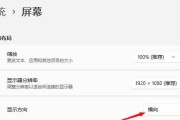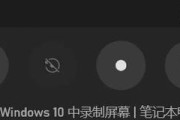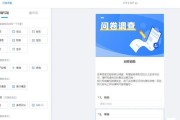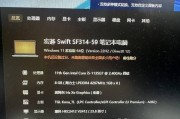在现今的数字化时代,记录屏幕内容已成为日常工作和学习中不可或缺的一部分。无论您是在制作教程、记录游戏精彩瞬间还是在线会议,了解如何使用笔记本电脑的录屏功能都是一个非常实用的技能。但很多人并不清楚笔记本电脑录屏快捷键如何设置及操作步骤。本文将为初学者详细解密,确保您能够轻松设置并使用录屏快捷键,快速记录所需内容。
什么是录屏快捷键?
在开始之前,让我们先明确什么是录屏快捷键。录屏快捷键是一种特殊的键盘组合,通过按下特定的键来启动或停止屏幕录制过程,无需通过复杂的菜单导航。通常,笔记本电脑自带的录屏功能有限,可能需要第三方软件来实现更多功能。
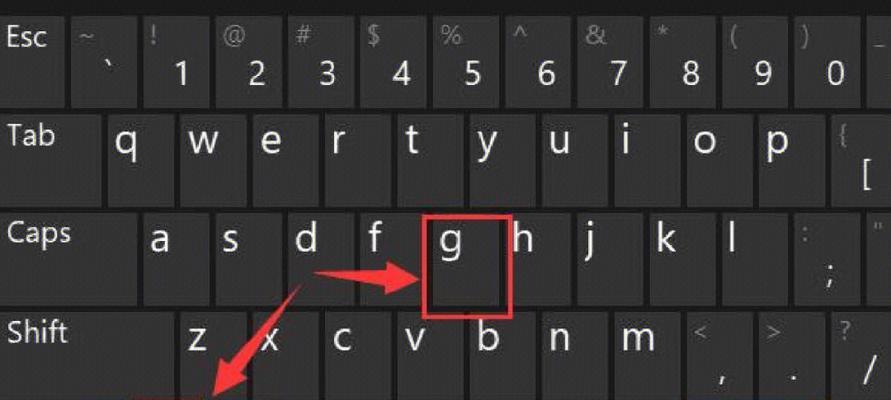
如何设置笔记本电脑的录屏快捷键?
Windows系统笔记本电脑设置录屏快捷键步骤:
步骤一:安装录屏软件
1.您需要选择一款合适的录屏软件,如OBSStudio、Bandicam等。
2.下载并安装该软件到您的笔记本电脑上。
步骤二:配置录屏软件
1.打开录屏软件。
2.进入软件设置界面,通常在"工具"或"选项"菜单中可以找到。
3.在设置界面中,找到"快捷键"或"热键"部分。
4.设置您想要的快捷键组合。注意:请确保所选的快捷键组合没有被系统或其他软件占用。
步骤三:验证快捷键
1.退出设置界面,尝试使用您刚才设置的快捷键启动/停止录屏。
2.如果录屏软件响应,说明您的快捷键设置成功。
macOS系统笔记本电脑设置录屏快捷键步骤:
步骤一:使用系统自带的录屏功能
1.使用快捷键`Command+Shift+5`,这是macOSMojave及更新版本的系统自带快捷键。
2.屏幕上会弹出屏幕录制的选项,包括录制全屏或选择区域。
步骤二:使用QuickTimePlayer
1.打开QuickTimePlayer应用。
2.在菜单栏选择"文件">"新建屏幕录制"。
3.在弹出的菜单中,点击右侧的箭头可以设置快捷键。
步骤三:验证快捷键
1.按下您设置的快捷键,开始屏幕录制。
2.再次按下同一快捷键,停止录制并保存文件。
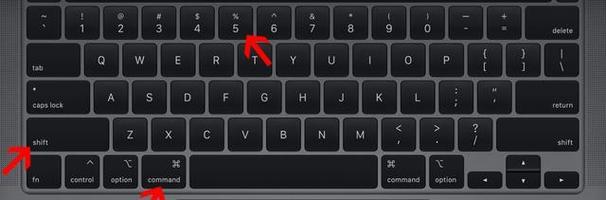
录屏快捷键设置的注意事项
1.快捷键冲突:设置快捷键前,请确保所选组合未被系统或其他应用占用,否则会导致冲突。
2.兼容性问题:第三方录屏软件的快捷键可能会与系统快捷键冲突,建议在安装前了解软件的兼容性。
3.个性化选择:根据个人使用习惯选择合适的快捷键组合,以提高使用效率。
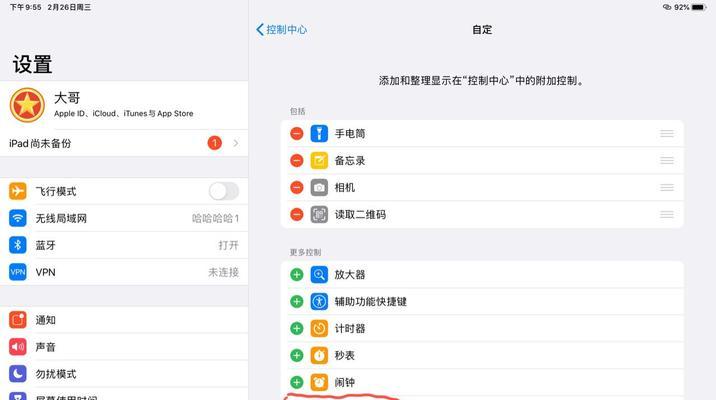
常见问题及解决办法
问题一:无法启动录屏
解决方法:检查软件是否正确安装,快捷键是否设置正确,以及是否有足够的磁盘空间进行录制。
问题二:录屏过程中音画不同步
解决方法:检查系统和软件的录制设置,确保录制时选择正确的音频输入源。
问题三:录屏文件过大
解决方法:调整录制的视频质量或选择不同的文件压缩格式,以减小文件大小。
实用技巧
使用外部麦克风:提高录制的音质。
清理桌面背景:避免录制过程中不必要的信息干扰。
定期更新录屏软件:以获取最新的功能更新和安全修复。
结语
掌握笔记本电脑录屏快捷键的设置及使用方法,能让您的工作和生活更加高效。本文详细介绍了不同操作系统笔记本电脑设置录屏快捷键的操作步骤,并提供了一些常见问题的解决方法和实用技巧,帮助您在录制屏幕时能够更加得心应手。通过实践这些步骤,您将能够轻松录制高质量的屏幕内容,无论是用于个人学习还是专业制作。
标签: #笔记本电脑